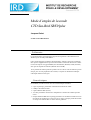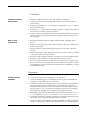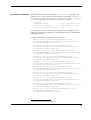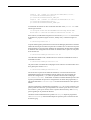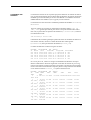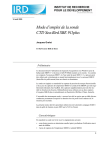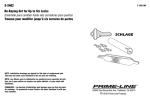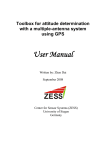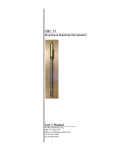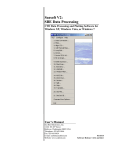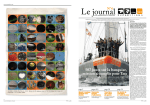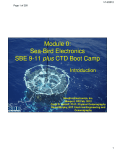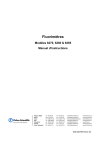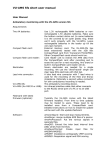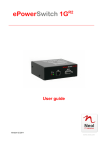Download Mode d`emploi de la sonde CTD Sea
Transcript
12 mai 2004 Mode d’emploi de la sonde CTD Sea-Bird SBE19plus Jacques Grelet US 025 Centre IRD de Brest Préliminaire Ce document décrit l’utilisation des logiciels d’acquisition et de traitement sous Windows pour la bathysonde SBE19. Cette sonde enregistre les données de température, salinité et pression en mémoire. Des capteurs supplémentaires peuvent être installés en fonction des besoins comme le nouveau capteur d’oxygène SBE43, des fluorimètres (WetStar, Chlam, Seatech) ainsi que des capteurs de lumière (PAR de chez LICOR). Il est possible de réaliser plusieurs profils à suivre et de ne vider la mémoire qu’une fois par jour. Pour la préparation de la sonde, se reporter au document technique CTD19plus Manual and repair. Caractéristiques En standard, la sonde est livrée avec les caractéristiques suivantes: • corps en plastique, profondeur d’utilisation maximum de 600m. • 8 Mbytes de mémoire flash. • 9 piles alkalines R20 (D size). • T-C duct permettant de mesurer la température et salinité de la même parcelle d’eau. • Pompe miniature SBE 5M. La pompe permet d’avoir un débit constant au travers du capteur de conductivité. Utilisé avec le T-C duct, la pompe permet de minimiser les pics de salinité dans les zones de forts gradients. 1 Traitement Utilisation PRÉPARATION DE LA BATHYSONDE • Installer le câble Sea-bird sur le port série COM1 de l'ordinateur. • Connecter la sonde, bouchon marqué par point noir, ergot en face de la plus grosse broche. • Exécuter le programme seaterm puis appuyer sur le bouton connect (wake up) pour réveiller la sonde. • Le bouton status donne l’état de la sonde, ou taper DS (Display Status) directement au clavier. Vérifier la tension de batterie. • Appuyer sur InitLog pour effacer les données en RAM et préparer la sonde pour une nouvelle série de mesure. Déconnecter le câble et remettre le bouchon. La sonde est prête. MISE A L'EAU ACQUISITION • Renseigner la feuille de station (numéro station, latitude, longitude, date et heure). • Enlever le tuyau Tygon de protection entre l’entrée du capteur de conductivité et la sortie de la pompe. • Fixer la sonde sur le câble hydrologique (épissure sur cosse inox). Mettre la sécurité. • Mettre l'interrupteur sur ON. Filer le treuil jusqu'à 30 m sous la surface. Attendre 1 min puis remonter la sonde en surface. • Recaler la poulie compteuse. Filer à 1 m /s jusqu'à environ la profondeur voulue. • Remonter à 1m/s. Sonde hors de l'eau, mettre l'interrupteur sur OFF. • Rincer la sonde à l'eau douce et remettre le tuyau Tygon entre le capteur de conductivité et la sortie de la pompe. Faire circuler l’eau douce et terminer le rinçage en remplissant le circuit avec la burette (solution de Triton X100 dilué à 1% dans de l'eau déminéralisée) Traitement EXTRACTION DES DONNÉES • Connecter la sonde au PC scientifique avec le câble série. • Lancer SEATERM, appuyer sur CONNECT (wake up), puis sur HEADER et vérifier la correspondance nb cast = nb stations. • Commencer l'extraction en appuyant sur le bouton UPLOAD. Le programme va ouvrir une fenêtre popup ou il faudra entrer le nom du profil à récuperer. Il demandera ensuite sous quel nom et quel répertoire nous allons archiverlocalement ce profil, ECO6xxx par exemple. On utilisera quatre lettres au maximum pour désigner la campagne et trois chiffres pour le numéro de station. • Renseigner l’entête pour chaque profil en suivant le format, la latitude (DD MM.N N/S), la longitude (DDD MM.M E/W), la date (JJ/MM/AA) et l'heure (HH:MM). • Le transfert commence et il faudra recommencer l’opération autant de fois qu'il y a de profils (casts) à récupérer dans la mémoire de la sonde. • Lorsque les fichiers sont transférés, quitter le programme. L'effacement des données ne sera fait qu'après traitement des données sur PC avec le bouton Initlog. 2 Traitement DÉCODAGE DES DONNÉES Nous allons utiliser un fichier de traitement <cruise>.batch, lancé par le programme SBEBATCH qui va appeler respectivement les programmes1 DATCNV, FILTER, ALIGNCTD, LOOPEDIT, DERIVE, BINAVG, DERIVE,ASCIIOUT et SEAPLOT (voir ). Pour le traitement, nous utiliserons l’arborescence suivante: c:\seasoft c:\seasoft\ecotem6 -> *.psu,*.con,*.batch,*.bat c:\seasoft\ecotem6\data -> *.hex,*.cnv,*.asc,*.hdr c:\seasoft\ecotem6\data\plots -> *.jpg Sous le répertoire seasoft, nous allons créer un répertoire par campagne. Nous y copierons les fichiers de configuration *.psu des différents logiciels de traitement (SbeDataProcessing). Le fichier ecotem6.batch contiendra les lignes suivantes: datcnv /f%1.cnv /ic:\seasoft\ecotem6\data\%1.hex / oc:\seasoft\ecotem6\data /pc:\seasoft\ecotem6\datcnv.psu / cc:\seasoft\ecotem6\ecotem6.con filter /f%1.cnv /ic:\seasoft\ecotem6\data\%1.cnv / oc:\seasoft\ecotem6\data /pc:\seasoft\ecotem6\filter.psu / cc:\seasoft\ecotem6\ecotem6.con alignctd /f%1.cnv /ic:\seasoft\ecotem6\data\%1.cnv / oc:\seasoft\ecotem6\data /pc:\seasoft\ecotem6\alignctd.psu /cc:\seasoft\ecotem6\ecotem6.con celltm /f%1.cnv /ic:\seasoft\ecotem6\data\%1.cnv / oc:\seasoft\ecotem6\data /pc:\seasoft\ecotem6\celltm.psu / cc:\seasoft\ecotem6\ecotem6.con loopedit /f%1.cnv /ic:\seasoft\ecotem6\data\%1.cnv / oc:\seasoft\ecotem6\data /pc:\seasoft\ecotem6\loopedit.psu /cc:\seasoft\ecotem6\ecotem6.con derive /f%1.cnv /ic:\seasoft\ecotem6\data\%1.cnv / oc:\seasoft\ecotem6\data /pc:\seasoft\ecotem6\derive_O2.psu /cc:\seasoft\ecotem6\ecotem6.con binavg /f%1.cnv /ic:\seasoft\ecotem6\data\%1.cnv / oc:\seasoft\ecotem6\data /pc:\seasoft\ecotem6\binavg.psu / cc:\seasoft\ecotem6\ecotem6.con derive /f%1.cnv /ic:\seasoft\ecotem6\data\%1.cnv / oc:\seasoft\ecotem6\data /pc:\seasoft\ecotem6\derive.psu / cc:\seasoft\ecotem6\ecotem6.con asciiout /f%1 /ic:\seasoft\ecotem6\data\%1.cnv / oc:\seasoft\ecotem6\data /pc:\seasoft\ecotem6\ascii_out.psu /cc:\seasoft\ecotem6\ecotem6.con seaplot /f%1 /a-O2 /ic:\seasoft\ecotem6\data\%1.cnv / oc:\seasoft\ecotem6\data\plots / pc:\seasoft\ecotem6\SeaPlot_O2.psu 1. Documentation Seasoft-win32 page 15 3 Traitement seaplot /f%1 /a-PAR /ic:\seasoft\ecotem6\data\%1.cnv / oc:\seasoft\ecotem6\data\plots / pc:\seasoft\ecotem6\SeaPlot_PAR.psu seaplot /f%1 /a-DZDT /ic:\seasoft\ecotem6\data\%1.cnv / oc:\seasoft\ecotem6\data\plots / pc:\seasoft\ecotem6\SeaPlot_DZDT.psu Le traitement des stations se fera en utilisant un fichier batch process.bat contenant la ligne suivante: "C:\Program Files\Sea-Bird\SBEDataProcessing-Win32\SBEBatch.exe" c:\seasoft\ecotem6\ecotem6.batch eco6%1 %2 Pour l’utiliser, sous Windows 98, placer un raccourci de process.bat sur le bureau et modifier ses propriétés (onglet raccourci, champ cible), contenant la ligne suivante: C:\seasoft\process.bat ? Le point d'interrogation permet d'ouvrir une boite de dialogue permettant la saisie du numéro de station qui sera utilsé à la place de la variable %1.Lors de la mise au point du programmes, il sera nécessaire d’adapter la configuration de chacun des modules en fonction de la configuration de la sonde. On utilisera alors l’option #w à la place de la variable %2. C:\seasoft\ecotem6\process.bat 001 #w Sous Windows 2000 ou XP, il faudra utiliser la console de commande et entrer la commande suivante: C:\seasoft\ecotem6\process.bat 001 On pourra traiter l’ensemble de la campagne en une seule fois en utilisant des caractères génériques comme ?? ou *. C:\seasoft\ecotem6\process.bat 0?? Lors de la mise en place de la chaîne de traitement, il est nécessaire d'exécuter manuellement chacun des programmes afin de générer puis de sauvegarder les fichiers de configuration (*.psu) dans le répertoire de travail de la campagne (c:\seasoft\ecotem6). L’utilisateur se référera au manuel Seabird pour une description plus détaillée des options et configurations de chacun des programmes, et plus particulièrement filter et alignctd en fonction du matériel et des capteurs utilisés. On peut rajouter dans le traitement le programme split qui va créer 2 fichiers, l’un pour le profil de la descente, qui sera préfixé avec la lettre d pour downcast, l’autre avec la lettre u pour upcast. Sinon, choisir l’option «downcast only» dans binavg pour ne garder que le profil de la descente. Visualiser ensuite manuellement les profils avec seaplot depuis le programme SBEDataProcessing ou directement depuis le repertoire plots ou auront été créé les fichiers jpeg. 4 Traitement TRAITEMENT DES DONNEES Le traitement est basé sur un script Perl qui permet d'extraire les entêtes de stations puis, en fonction du format de sortie des fichiers de données, de générer des fichiers standards qui seront utilisables par la suite sous Matlab. Ce traitement fonctionne indifféremment sous Windows (avec Cygwin), Linux ou Solaris. Le traitement avec Perl nécessite l’installation préalable des modules Date::Manip et seawater. Ecrire et préparer le script Perl en fonction du contenu des fichiers .cnv (ou .hdr, .asc) générés par Seasoft, puis lancer le script de traitement des fichier. Pour cela, se placer dans le répertoire de traitement (c:\seasoft\data) et lancer la commande suivante: ctd-ecotem6.pl eco6???.hdr L’utilisation des caractères génériques permet de traiter un ensemble de stations en une seul fois. Ensuite, vérifier le contenu du fichier des entêtes généré (ecomtem4.hdr) ainsi que du fichier de données (ecotem4_ctd). Le fichier d’entête doit contenir les lignes suivantes: ECOTEM6 CAP MORGANE IRD SBE19+ St Heure Date Latitude Longitude 001 09:00 04/05/2004 13°51.77 S 044°05.95 002 13:00 07/05/2004 16°04.40 S 041°55.00 003 09:30 08/05/2004 16°45.21 S 041°45.25 004 11:26 10/05/2004 17°03.25 S 042°05.14 005 07:00 12/05/2004 13°35.49 S 046°00.01 Profondeur E 333 E 320 E 321 E 283 E 334 Si ce n’est pas le cas, vérifier et corriger éventuellement les données correspondants à l’entête dans le fichier d’origine.hex et exécuter de nouveau le processing pour la ou les stations corrigées ainsi que le script Perl. Une fois que tous les entêtes seront correctement lus et formatés on pourra passer à l’étape suivante sous Matlab ou on utilisera le fichier ecotem-4_ctd ayant le format suivant: ECOTEM6 CAP MORGANE IRD ST PRES TEMP PSAL LGHT CNDC 1 -1 125.375 -13.8628 1e36 1e36 1 1 28.804 32.608 119.2900 5.360171 1 2 28.815 34.526 258.6200 5.640749 1 3 28.823 34.675 247.6100 5.663224 1 4 28.823 34.687 253.2300 5.664974 1 5 28.828 34.689 236.9900 5.665824 1 6 28.834 34.693 190.7600 5.667011 1 7 28.834 34.692 192.2900 5.667061 SBE19+ DENS SVEL DOX1 FLU2 44.0992 20040504090000 1e36 1e36 20.334 1540.59 3.46666 0.8320 21.770 1542.64 3.06856 0.8156 21.880 1542.83 3.05959 0.7122 21.888 1542.86 3.05345 0.6322 21.889 1542.89 3.16003 0.4069 21.889 1542.92 3.39182 0.1378 21.889 1542.94 3.40376 0.1494 5 Traitement La première ligne contient les méta-données. La deuxième ligne contient une description des n colonnes au format ROSCOP permettant d’identifier les paramètres physiques mesurés. La suite du fichier est une matrice Matlab n colonnes ou les entêtes des stations sont identifiés par une profondeur égale à -1. On y trouve le jour julien, la position (lat et lon) exprimés en décimal. Le champ suivant correspont à la date au format YYYYMMJJhhmmss. Les colonnes non utilisées sont mises à 1e+36. VISUALISATION DES DONNEES SOUS MATLAB Lancer ensuite le programme Matlab puis se placer dans le répertoire de traitement et exécuter le script datagui.m Sélectionner à l’aide des menus déroulants le type de données, la campagne. Une fois les données chargées en mémoire, choisir le type de fond de carte puis sélectionner avec le curseur graphique une station. Le graphe de la station s’affichera ensuite dans une nouvelle fenêtre. Passer d’une station à l’autre avec les boutons Last et Nextou en cliquant directement sur la position d’une station. Il est également possible de visualiser une coupe en sélectionnant les stations de début et de fin en fonction soit du temps, de la latitude ou de la longitude. La configuration du logiciel est sauvegardée automatiquement dans le répertoire courant dans le fichier datagui.mat. Si ce fichier n’est pas présent, il sera alors automatiquement créé avec des valeurs par défaut. LISTE DU MATERIEL Afin d’utiliser dans de bonnes conditions cet instrument de mesure, il faudra embarquer le matériel suivant: • La sonde SBE19+ avec sa cage de protection dans sa caisse (étanche) • Bouchon de connecteur et joints de rechange • Alimentation 12 volts à utiliser lors de la récupération des données • 1 multiprise • Alcool + papier d’essuyage + graisse siliconne • 2 jeux de 9 piles 1.5V (prévoir des vis inox US de rechange) • 1 pince multiprise • 1 tournevis cruxiforme • 1 pince coupante • 1 pompe de cale + Triton X100 + sceau avec 5 litres d’eau déminéralisée pour le rinçage et nettoyage de la cellule de conductivité • Tuyau Tygon de rechange • 1 manille rapide pour la fixation sur le câble (prévoir une sécurité) • 1 lest de 10 kg avec un snap de fixation • 1 cosse inox et serre-cables (Simel) avec boulons/écrous inox 6